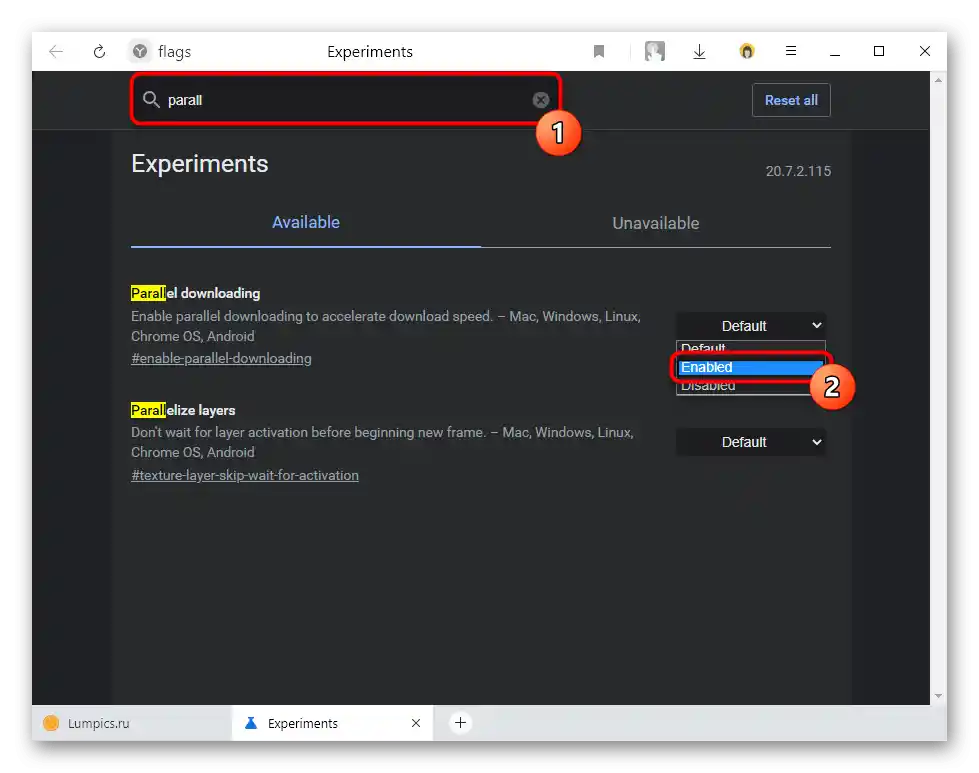Obsah:
Obecná doporučení
Před zahájením provádění následujících pokynů doporučujeme zkontrolovat, zda rychlost internetu odpovídá tomu, co poskytovatel slibuje. K tomu se používají online služby nebo speciální programy, které zobrazují informace o aktuální rychlosti. Pokud rychlost není omezena a je přibližně taková, jakou slíbil poskytovatel internetových služeb, jedinou možností v tomto případě je změna tarifu na výkonnější.
Podrobnosti: Zobrazení a měření rychlosti internetu ve Windows
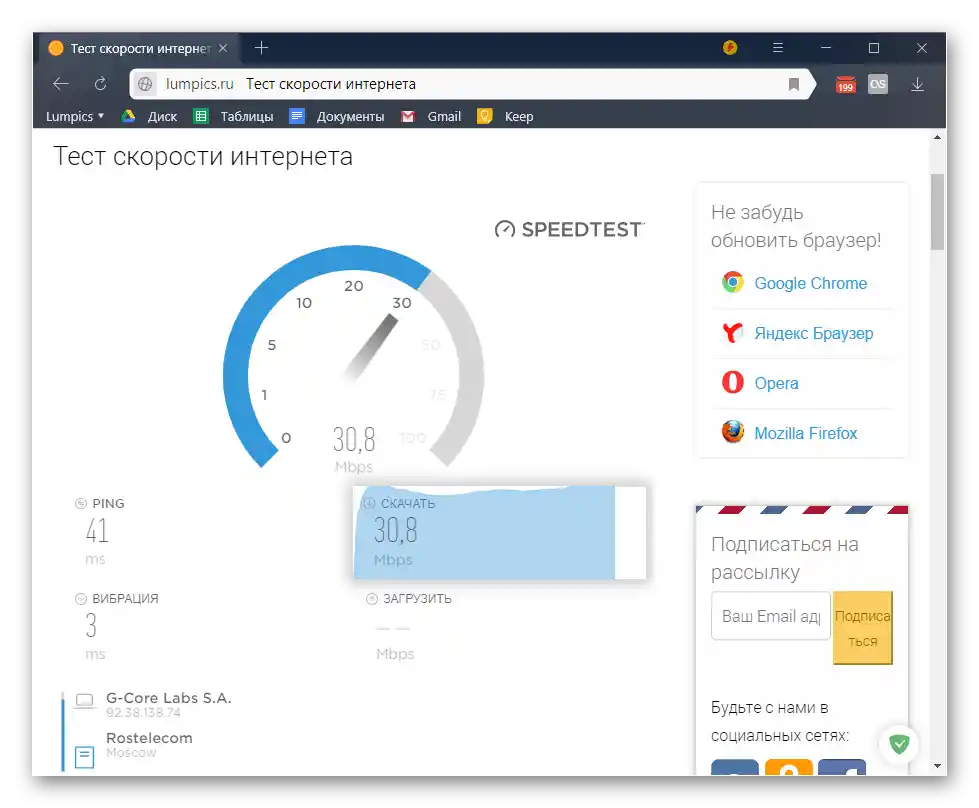
Je také dobré věnovat čas kontrole stability internetového připojení, protože kvůli problémům s ním se může zdát, že rychlost občas klesá, i když dochází k narušení přenosu paketů. V tomto případě bude diagnostika o něco složitější, protože testy se provádějí pomocí konzolových utilit.
Podrobnosti: Kontrola stability internetového připojení
Zohledněte počet klientů připojených k routeru přes LAN a Wi-Fi. Ve výchozím nastavení se rychlost mezi nimi automaticky rozděluje rovnoměrně, ale existují priority, když dochází ke stahování v prohlížeči nebo přes různé programy. Pokud je skutečně připojeno mnoho uživatelů, nastavte pro ně vyhrazenou síť nebo nastavte omezení, čímž uvolníte internet pro sebe.
Podrobnosti: Omezení rychlosti internetu na počítači
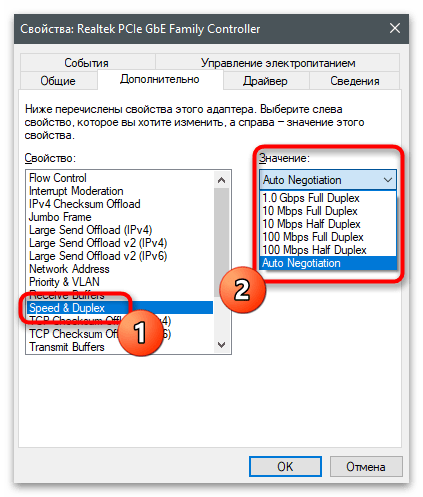
Pokud však zjistíte, že k routeru jsou připojena neznámá zařízení a pokrytí bezdrátové sítě routeru dosahuje do jiných domů nebo bytů, je velmi pravděpodobné, že se k němu připojují další klienti.Pro vyřešení této situace je nutné odpojit uživatele od routeru pomocí jeho nastavení, o čemž se podrobněji dočtete v příručce na níže uvedeném odkazu.
Podrobnosti: Odpojení uživatelů od Wi-Fi routeru
Zvyšujeme rychlost internetu na počítači nebo notebooku
Obecná doporučení — jednoduché způsoby, jejichž realizace umožní optimalizovat připojení k internetu a mírně zvýšit rychlost, pokud na ni měly vliv zmíněné faktory. Pokud však dosažený výsledek nebude dostatečný, můžete využít nastavení OS a routeru, o čemž bude řeč v následujících sekcích článku.
Windows 10
V operačním systému Windows 10 existují vlastní síťová nastavení, která ovlivňují aktuální připojení. Někdy se mohou pokazit nebo být od začátku nastavena nesprávně, což způsobuje pokles rychlosti nebo její omezení, přestože aktuální tarif umožňuje používat síť s úplně jinou rychlostí. V materiálu na následujícím odkazu najdete analýzu metod souvisejících s parametry OS a dalšími faktory, které umožňují dosáhnout požadovaného výsledku a zvýšit rychlost internetu o několik procent.
Podrobnosti: Způsoby zvýšení rychlosti internetu ve Windows 10
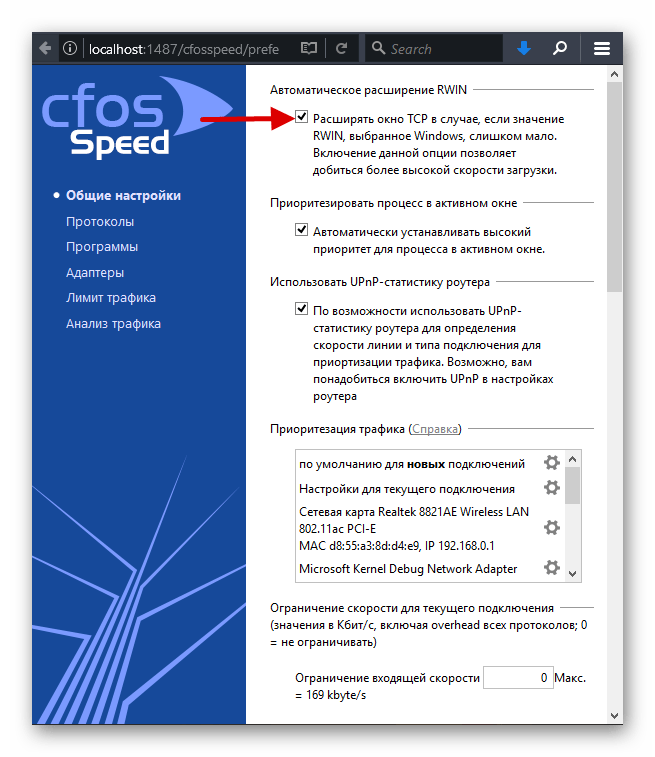
Windows 7
Se "sedmičkou" je situace zhruba stejná: v samotném OS existuje řada nastavení, jejichž úprava pozitivně ovlivní připojení. Jedinou zvláštností je vzhled rozhraní a umístění některých menu. Kromě toho se objevují i další metody optimalizace, protože z hlediska softwarového fungování se tato verze Windows liší a určité parametry, které ve "desítce" chybí, mohou snížit rychlost sítě.
Podrobnosti: Zvýšení rychlosti internetu na Windows 7
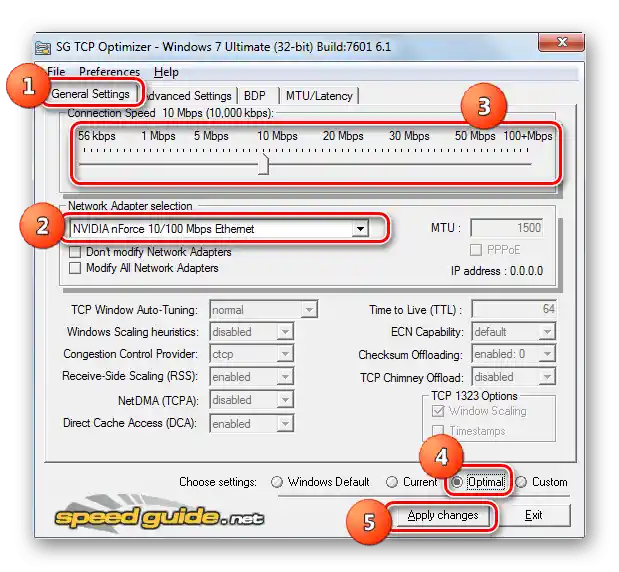
Router nebo 4G modem
Tuto doporučení můžete použít spolu s předchozími, protože většinou jsou nezávislé: v samotném routeru nebo používaném 4G modemu také existují svá nastavení, která nejsou nijak spojena s operačním systémem. Jejich změna může pozitivně ovlivnit rychlost internetu. Jako příklad lze uvést použití jiného kanálu při připojení k Wi-Fi. Přechod na méně zatížený kanál uvolní síť a vyřeší aktuální problémy.Se všemi radami k tomuto tématu se seznamte v níže uvedených materiálech, vyberte si vhodný podle typu používaného síťového zařízení.
Více informací:
Zvyšujeme rychlost internetu přes Wi-Fi router
Zvýšení rychlosti internetu na modemu Yota
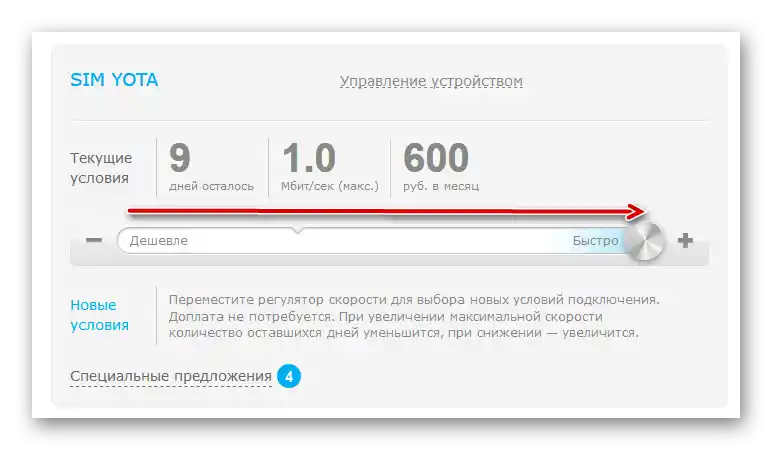
Řešení častých problémů
Na závěr se podíváme na populární problémy, se kterými se uživatelé setkávají při používání internetu. Obvykle se zdá, že právě router snižuje rychlost, a to může být skutečně pravda. Někdy to souvisí s programovými nastaveními, problémy s umístěním zařízení nebo s jeho modelem, který je rozpočtový, a tedy slabý, nebo s jeho poruchou. Podrobněji o všech situacích a jejich opravách si přečtěte v následujícím článku.
Více informací: Router snižuje rychlost: řešíme problém
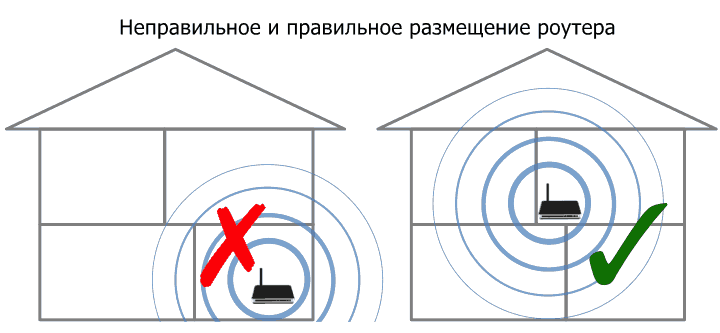
Pokud však chcete zvýšit rychlost internetu pouze proto, že jste při stahování souborů z prohlížeče narazili na pomalé načítání, měli byste se nejprve zaměřit na používaný webový prohlížeč, protože problém může být právě v něm. Nejjednodušší je nejprve vymazat cache, a pokud to nepomůže, přejít k pracnějším řešením.
Více informací: Příčiny nízké rychlosti stahování v prohlížeči